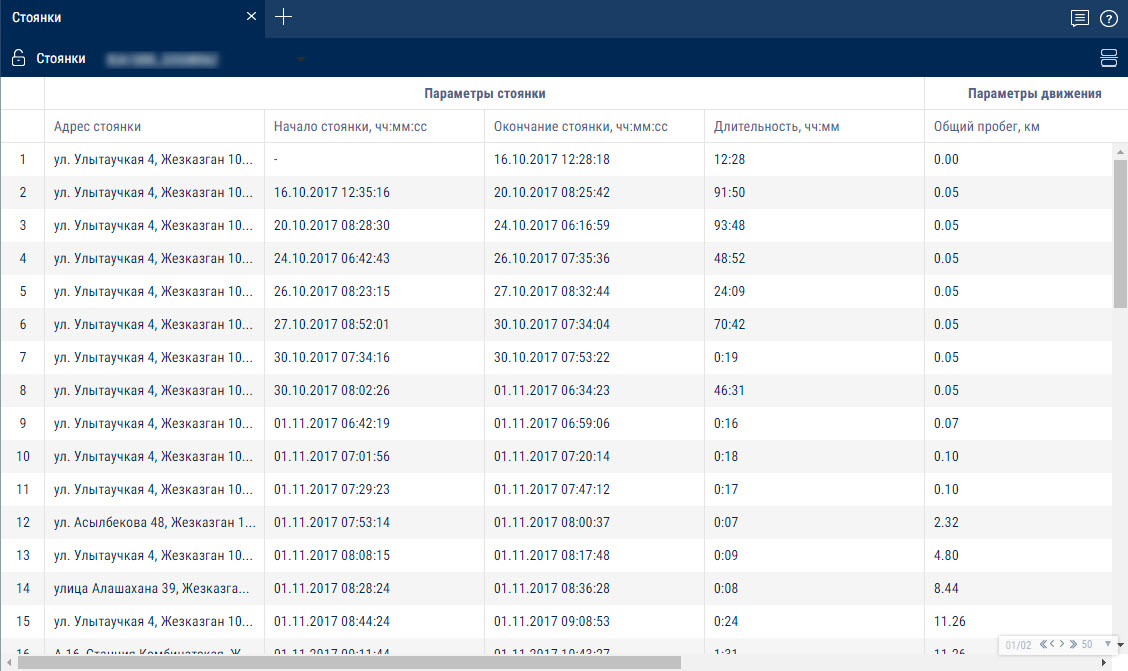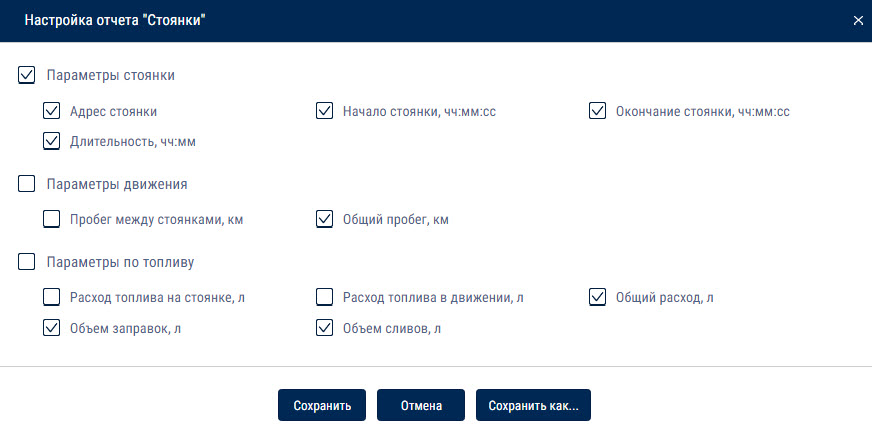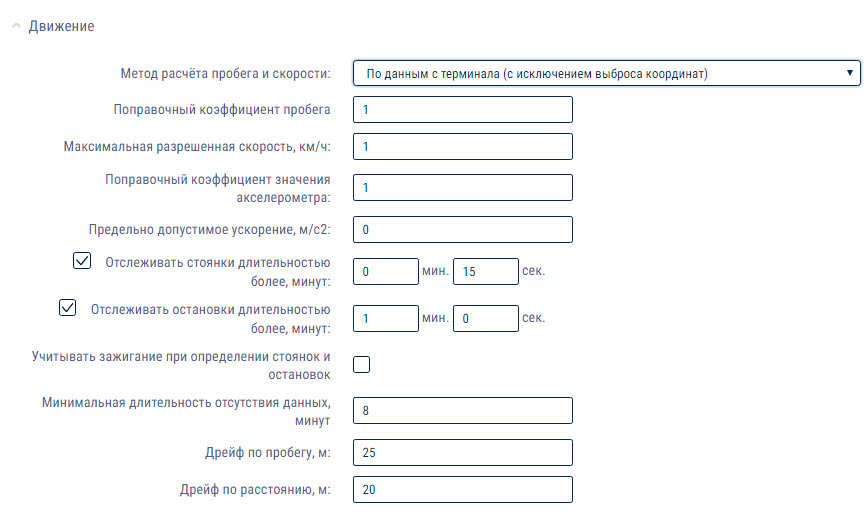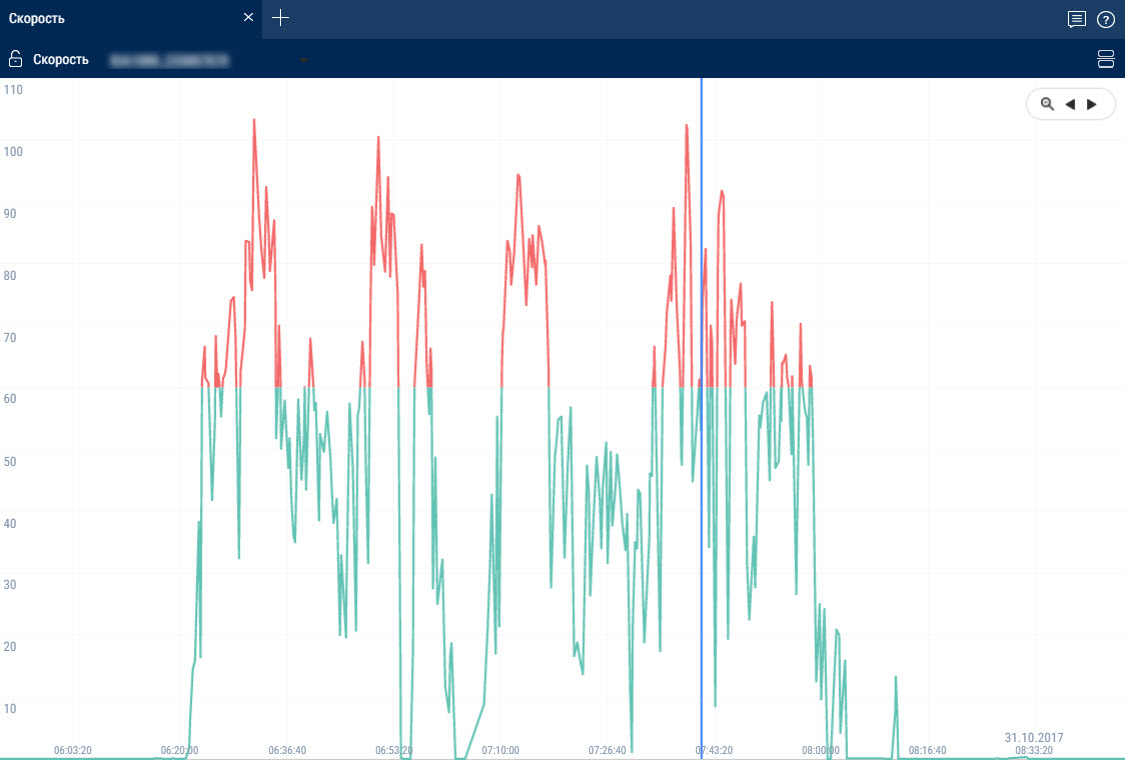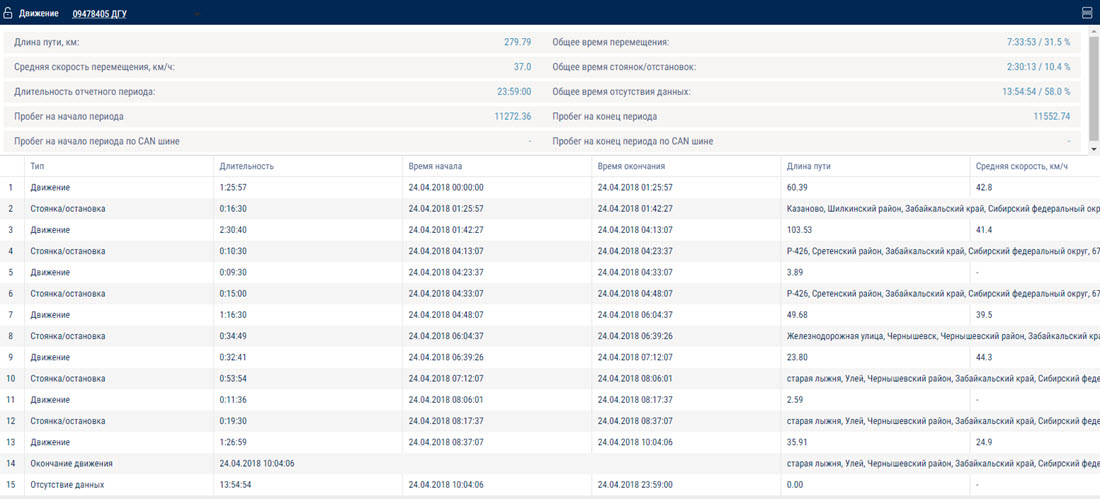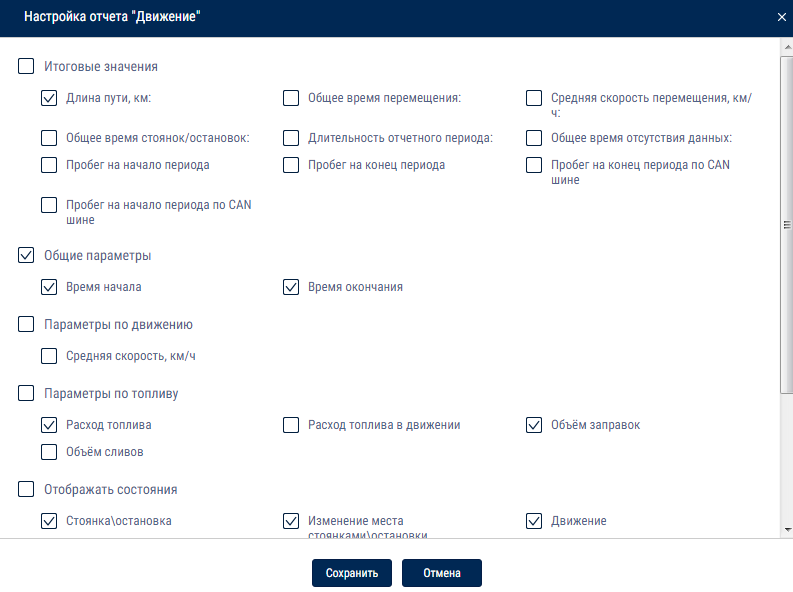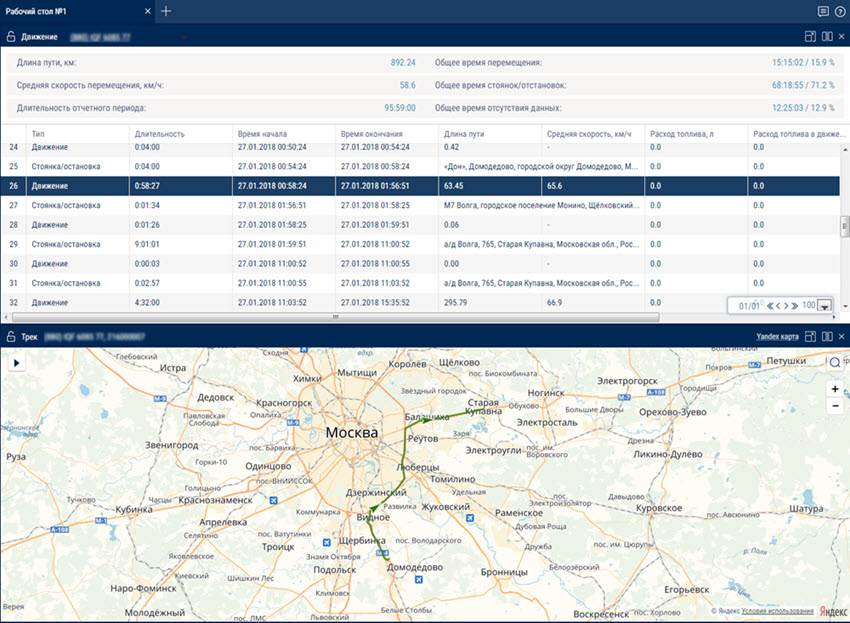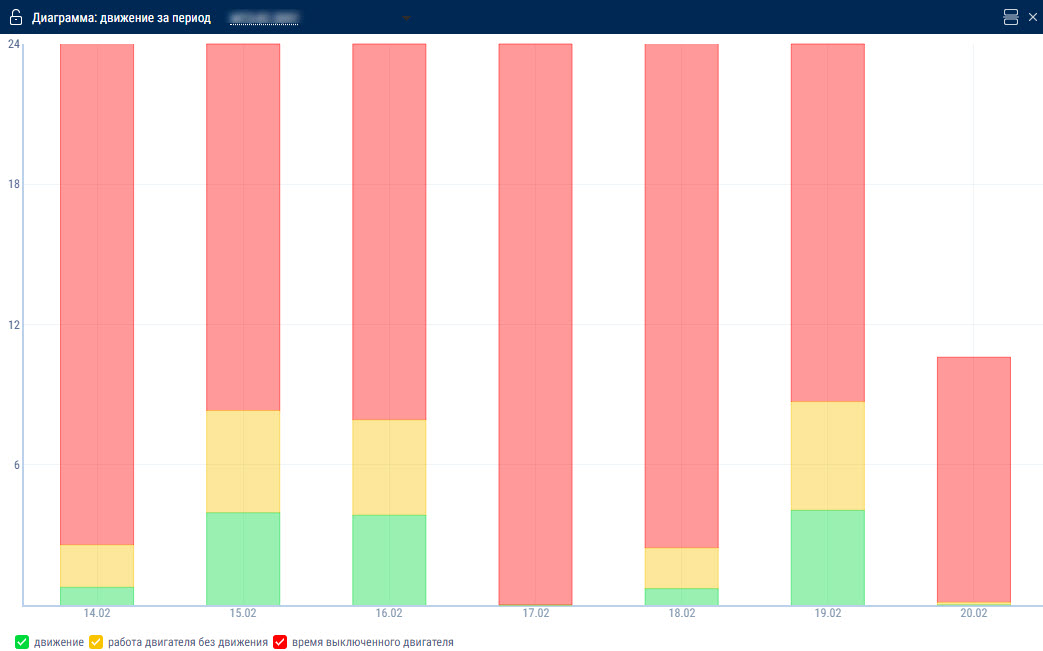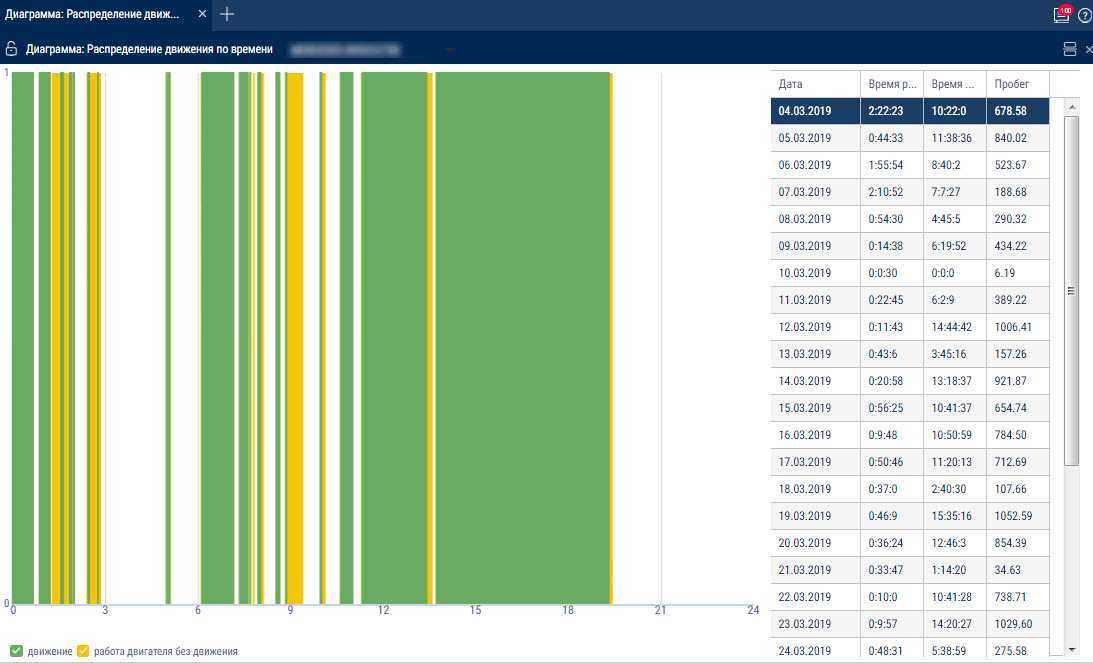Выслать новый пароль
Для получения нового пароля введите требуемые данные ниже. Ваш новый пароль будет послан по адресу электронной почты, зарегистрированному на ваше имя. Указанное ниже имя должно быть вашим логином в этой вики.
Стоянки
- Выберите ТС
- Выберите период времени для построения отчета
- Нажмите кнопку «Добавить отчет» и выберите «Стоянки»
Определение остановок и стоянок производится с учетом зажигания ТС или по координатам GPS в зависимости от настроек, установленных в профиле ТС.
Для настройки отчета нажмите правую кнопку мыши и выберите «Настройки отчета»:
В разделе «Настройка отображения адреса» выберите:
- Отображать адрес – включите для отображения адреса местонахождения ТС
- Все – включите для отображения полного адреса ТС
- Сокращения – включите для сокращения параметров адреса (например, ул, р-н)
Выберите параметры для отображения в адресе:
- Страна
- Регион
- Населенный пункт
- Улица
- Дом
- Индекс
Стоянка фиксируется при выполнении следующих условий: зажигание выключено, скорость менее 2 км/ч, время с момента выключения зажигания превысило значение «Отслеживать стоянки длительностью более, минут», установленного в профиле ТС, и на настоящий момент времени стоянка завершена.
«Адрес стоянки» – адрес, по которому была зафиксирована стоянка, т.е. превышение значения «Отслеживать стоянки длительностью более, минут».
«Начало стоянки, чч:мм:сс» – дата и время начала стоянки, т.е. дата и время фиксации стоянки более значения «Отслеживать стоянки длительностью более, минут» минус само значение «Отслеживать стоянки длительностью более, минут».
«Окончание стоянки, чч:мм:сс» – дата и время окончания стоянки или периода построения отчета.
«Длительность, чч:мм:сс» – длительность стоянки, определяется в зависимости от выбранного периода построения отчета.
Скорость
- Выберите транспортное средство
- Выберите период времени для построения отчета
- Нажмите кнопку «Добавить отчет» и выберите «Скорость»
В окне программы отобразится отчет по скорости ТС:
В случае если между соседними событиями, зафиксированными в журнале, период времени менее 8 минут, выключение зажигания на графике скорости отображено не будет.
В отчете используются следующие цветовые обозначения:
- Зеленый график – скорость ТС меньше или равна максимально разрешенному значению скорости
- Красный график – скорость больше максимально разрешенного значения скорости
При необходимости увеличьте масштаб графика. Выделите участок графика, который нужно увеличить, удерживая левую кнопку мыши.
Движение
Для формирования данного отчета необходимо в профиле ТС отключить параметр «Учитывать зажигание при определении стоянок и остановок».
- Выберите машину
- Выберите период времени для построения отчета
- Нажмите кнопку «Добавить отчет» и выберите «Движение»
В окне программы отобразится отчет по движению ТС:
Выберите информацию для отображения в отчете, нажав правую кнопку мыши и выбрав «Настройки отчета»:
В разделе «Настройка отображения адреса» выберите:
- Отображать адрес – включите для отображения адреса местонахождения ТС
- Все – включите для отображения полного адреса ТС
- Сокращения – включите для сокращения параметров адреса (например, ул, р-н)
Выберите параметры для отображения в адресе:
- Страна
- Регион
- Населенный пункт
- Улица
- Дом
- Индекс
Общая информация в отчете:
- «Длина пути, км» – суммарная длина пути по всем событиям отчета
- «Общее время перемещения» – суммарное время, рассчитанное для событий с параметром «Длина пути, км» отличным от 0
- «Средняя скорость движения км/ч» – отношение параметра «Длина пути, км» к значению параметра «Общее время перемещения»
- «Общее время стоянок/ остановок» – суммарное время стоянок и остановок отчета
- «Длительность отчетного периода» – длительность периода формирования отчета
- «Общее время отсутствия данных» – суммарное время, рассчитанное для событий «отсутствие данных»
- «Пробег на начало периода по CAN шине, км» – значение одометра шины CAN на начало периода
- «Пробег на конец периода по CAN шине, км» – значение одометра шины CAN на конец периода
Только при настройке «Профиль ТС» / «Установка начальных значений для контроля ТО» / «Учет пробега» – использовать счетчик пробега»:
- «Пробег на начало периода, км» – пробег, вычисляется как сумма начального значения одометра и пробега до даты начала периода
- «Пробег на конец периода, км» – пробег, вычисляется как сумма начального значения одометра и пробега до даты конца периода
Отчет содержит информацию по следующим событиям:
1. Стоянка / остановка
Начало стоянки фиксируется при выполнении следующих условий:
- скорость ТС менее 2 км/ч для всех последовательных событий с «сырыми» данными
- расстояние между любыми событиями с «сырыми» данными менее 800 м
- интервал времени между первым и последним событием с «сырыми» данными больше значения параметра «Отслеживать остановки длительностью более, минут»
- интервал времени между первым и последним событием с сырыми данными не включает периоды отсутствия данных
Окончание стоянки фиксируется при выполнении следующих условий:
- было определено начало стоянки
- перестало выполняться одно из условий начала стоянки
2. Изменение места стоянки
- было зафиксировано текущее событие начала стоянки
- предыдущим событием по валидным данным было окончание стоянки
- не зафиксировано событие начала периода отсутствия данных
3. Отсутствие данных
Начало периода отсутствия данных фиксируется при выполнении следующих условий:
- время между текущим событием и последним событием с валидными данными больше времени, установленного в параметре «Минимальная длительность отсутствия данных
- если текущее событие является первым валидным событием с «сырыми» данными, то за последнее событие с валидными данными принимается дата и время импорта профиля ТС
Окончание периода отсутствия данных фиксируется при выполнении следующих условий:
- зафиксировано начало периода отсутствия данных
- текущее событие с валидными данными
4. Движение
Движение фиксируется при скорости ТС больше 2 км/ч.
Для событий «движение» и «отсутствие данных» указывается следующая информация:
- «Время начала движения»
- «Время окончания движения»
- «Длительность»
- «Длина пути, км»
- «Максимальная зафиксированная скорость, км/ч»
- «Средняя скорость, км/ч»
Для отображения участка движения на карте во вкладку с отчетом «Движение» добавьте отчет «Трек». В таблице отчета «Движение» выберите строку, соответствующую движению ТС. В отчете «Трек» будет отображен участок пути ТС.
Для возврата к отображению всего трека нажмите левую кнопку мыши в любом месте карты.
Движение за период
- Выберите ТС
- Выберите период времени для построения отчета
- Нажмите кнопку «Добавить отчет» и выберите «Диаграмма: движение за период»
В окне программы отобразится отчет по движению ТС с разбиением на сутки:
В отчете используются следующие цветовые обозначения:
- Зеленый цвет – суммарное время за сутки, которое ТС находилось в движении
- Желтый цвет – суммарное время за сутки, которое ТС работало на холостых оборотах
- Красный цвет – суммарное время за сутки, которое ТС простаивало, т.е. находилось с выключенным двигателем
В легенде выберите информацию для отображения:
Распределение движения по времени
- Выберите ТС
- Выберите период времени для построения отчета
- Нажмите кнопку «Добавить отчет» и выберите «Диаграмма: распределение движения по времени»
В окне отобразится отчет по распределению движения ТС за выбранные сутки в зависимости от времени суток:
В легенде выберите информацию для отображения:
- Зеленый цвет – движение ТС
- Желтый цвет – работа ТС на холостых оборотах